
Chromebook 하루 종일 놀라운 배터리 수명을 제공해야하지만 모두가 그런 것은 아닙니다. Chromebook에서 배터리 수명을 늘리려면 다음 도움말을 따르세요.
동일한 기본 원칙이 적용됩니다. Windows 노트북의 배터리 수명 연장 또는 MacBook에서 더 많은 시간을 절약하세요 . 그러나 모든 운영 체제에는 이러한 작업을 수행하는 고유 한 방법이 있습니다.
디스플레이 밝기 감소
노트북, 태블릿, 스마트 폰 등 모든 유형의 휴대 기기를 배터리로 더 오래 사용할 수 있도록하려면 먼저 디스플레이 밝기를 낮추어야합니다. 디스플레이 백라이트는 많은 전력을 사용하며 디스플레이를 어둡게하면 전력을 상당히 적게 사용합니다.
디스플레이를 어둡게하려면 밝기 위 / 아래 키를 누르기 만하면됩니다. Chromebook 키보드의 맨 윗줄에서 찾을 수 있습니다.
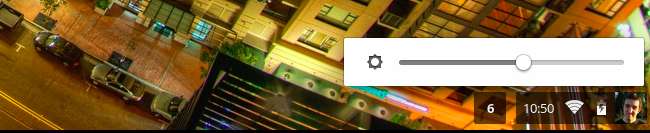
Chromebook에 백라이트 키보드가있는 경우 기기의 배터리 수명을 늘리고 싶을 때이를 일시적으로 비활성화 할 수도 있습니다.
관련 : Windows 노트북의 배터리 수명을 늘리는 방법
Bluetooth 및 기타 라디오 비활성화
무선 라디오가있는 모든 유형의 기기와 마찬가지로 라디오는 활성화되어있는 동안 전원을 사용합니다. 적극적으로 사용하지 않더라도 블루투스, 셀룰러 및 Wi-Fi 라디오에서 신호를 검색합니다. 이러한 라디오를 비활성화하면 사용하지 않는 경우 실제 단점없이 전력을 절약 할 수 있습니다.
Bluetooth는 다양한 주변 장치와 연결하는 데 사용됩니다. . Bluetooth 주변 장치를 사용하지 않는 경우 작업 표시 줄의 오른쪽 하단에있는 "시스템 트레이"영역을 클릭하고 Bluetooth 옵션을 클릭하여 Bluetooth 라디오를 비활성화합니다.
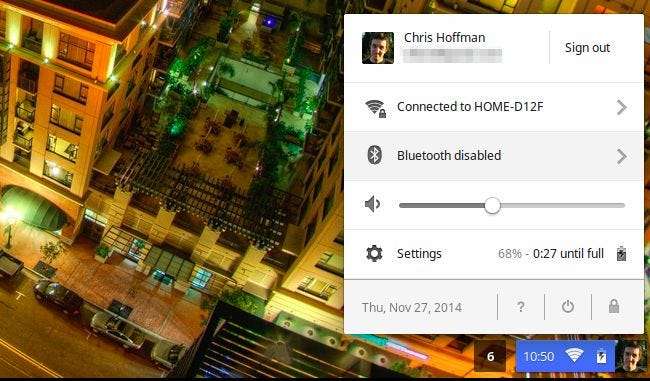
관련 : Chromebook에서 오프라인으로 작업하는 방법
크롬 북에 셀룰러 라디오가있어 셀룰러 데이터에 액세스 할 수있는 경우 사용하지 않는 경우 비활성화 할 수 있습니다. Chromebook에서 지원하는 경우 시스템 트레이 팝업 목록에 모바일 데이터 옵션이 표시됩니다. 이를 클릭하고 옵션을 사용하여 비활성화합니다.
Chromebook에서 Wi-Fi를 사용 중지하는 것은 어리석은 것처럼 보이지만 Chromebook에서 오프라인으로 작업 또는 이더넷 케이블이 연결되어있는 경우 블루투스 라디오를 사용 중지하는 것과 같은 방법으로 Wi-Fi 라디오를 사용 중지 할 수 있습니다. 시스템 트레이 영역을 클릭하고 Wi-Fi를 클릭 한 다음 비활성화하면됩니다.
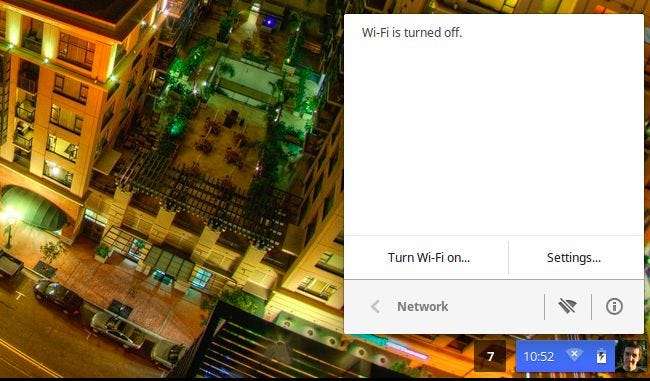
주변 장치 분리
사용하지 않는 주변 장치도 모두 분리하십시오. 많은 무선 마우스와 함께 제공되는 USB 무선 수신기 동글과 같은 동글은 USB 플래시 드라이브 및 기타 연결된 장치와 마찬가지로 연결된 상태에서 전원을 사용합니다. 연결된 기기가 적을수록 Chromebook이 주변 기기에 낭비하는 전력이 줄어 듭니다.
웹 페이지 별 배터리 사용량보기
Chrome OS의 현재 개발자 채널 빌드는 다양한 웹 페이지 및 Chrome 앱에서 사용 된 배터리 전력을 확인할 수있는 기능을 제공합니다. 아직이 기능이 없을 수도 있지만 곧 Chrome OS의 안정적인 버전으로 떨어질 것입니다. 2014 년 12 월 이후에이 기사를 읽고 있다면 지금이 기능을 사용하고있을 것입니다.
액세스하려면 설정 페이지를 열고 기기 아래의 배터리 버튼을 클릭하세요.
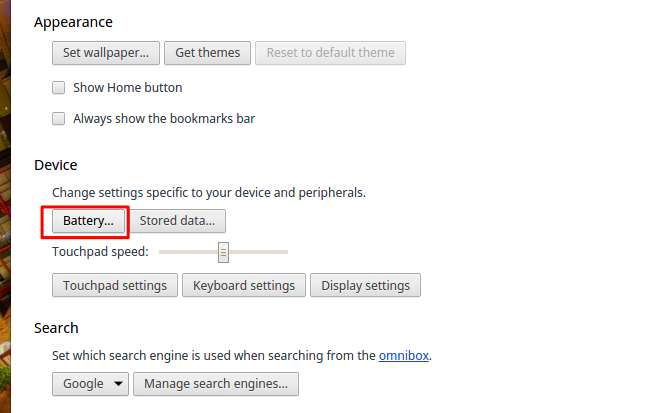
사용하는 웹 페이지 및 앱 목록이 배터리 소모량에 따라 정렬되어 표시되므로 현명한 결정을 내릴 수 있습니다.
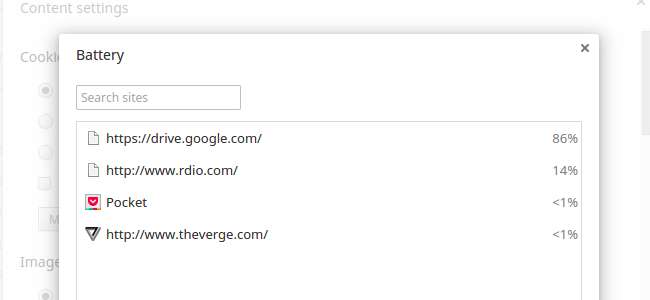
열린 탭 및 백그라운드 프로세스 닫기
다른 컴퓨터 나 기기와 마찬가지로 Chromebook으로 더 많은 작업을 수행하면 더 많은 전력이 사용됩니다. 많은 양의 탭이 열려있는 경우 (특히 백그라운드에서 새로 고침하거나 업데이트하는 경우) 이렇게하면 배터리가 더 빨리 소모됩니다. CPU를 사용하는 백그라운드 프로세스가 있으면 전원도 사용합니다. 확장 프로그램이 꽤 많이 설치되어 있고 Chrome에서 실행 중이거나로드하는 모든 웹 페이지에서 스크립트를 실행하는 경우 추가 기능도 사용됩니다.
물건을 잘라 내고 싶을 수도 있습니다. 먼저 불필요한 탭, 특히 광고가 있거나 백그라운드에서 업데이트되는 기타 활성화 콘텐츠가있는 탭을 닫습니다. 탭을 최소한으로 유지하십시오. 나중에 무언가로 돌아와야하는 경우 북마크 할 수 있습니다. 탭 표시 줄을 마우스 오른쪽 버튼으로 클릭하고 모든 탭 북마크를 선택하여 탭 집합을 폴더로 북마크하여 나중에 쉽게 돌아올 수 있습니다.
둘째, Shift + Esc를 눌러 Chrome의 작업 관리자를 엽니 다. Chrome의 창 표시 줄을 마우스 오른쪽 버튼으로 클릭하고 작업 관리자를 선택합니다. 또는 Chrome의 메뉴 버튼을 클릭하고 도구 더보기를 가리킨 다음 작업 관리자를 선택합니다. 여기에서 백그라운드 프로세스 목록을 검토하십시오. 중요하지 않은 프로세스가있는 경우 해당 프로세스를 비활성화하거나 제거 할 수 있습니다.
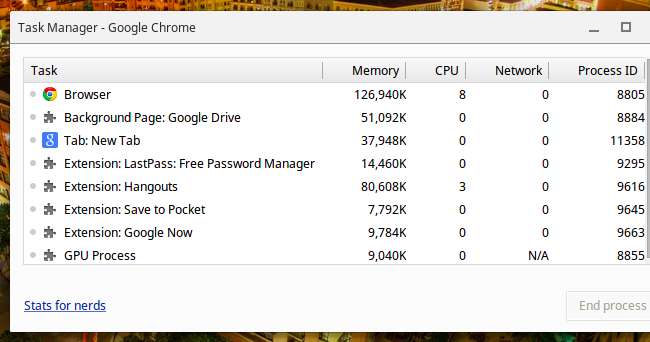
설치하는 동안 설치된 확장 프로그램 목록을 고려하십시오. 확장 프로그램이 필요하지 않은 경우 브라우저 속도를 높이고 배터리 수명을 늘리기 위해 확장 프로그램을 제거 할 수 있습니다. Chrome에서 메뉴 버튼을 클릭하고 추가 도구를 가리킨 다음 확장 프로그램을 클릭하여 설치된 확장 프로그램을보고 관리합니다.
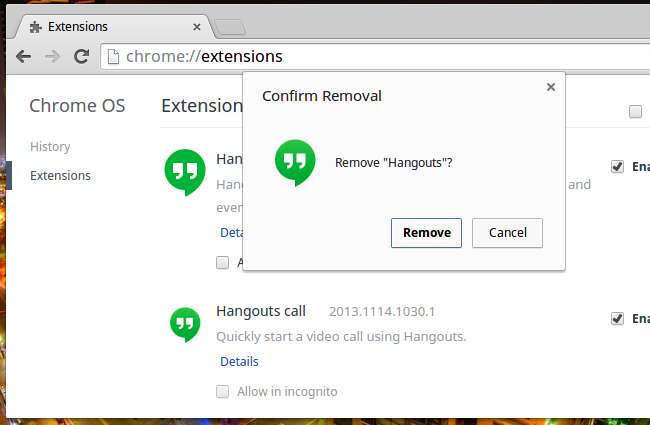
끄기
Chromebook을 지속적으로 사용하고 기본 컴퓨터 인 경우 Chromebook을 표준 절전 모드 항상. Chromebook을 열면 잠자기 상태에서 바로 튀어 나와 즉시 사용할 수 있습니다.
그러나 절전 모드는 약간의 전력을 사용합니다. 전력량이 적기 때문에 종료 및 시작 프로세스를 거치지 않고 크롬 북에서 잠시 멈출 경우 절전 모드를 사용하는 것이 좋습니다.
하지만 크롬 북을 덜 자주 사용하는 경우 (아마도 커피 테이블 위에 놓여 있고 손대지 않고 며칠을 보내는 경우) 크롬 북을 종료하는 것이 좋습니다. Chromebook을 집어 들고 사용하지 않는 동안 배터리가 소모되어 짜증이 난다면 Chromebook을 종료하면 이러한 문제가 발생하지 않고 Chromebook이 사용 중일 때만 배터리 전원이 소모되도록 할 수 있습니다. 다음에 Chromebook을 사용할 때 부팅해야하지만 Chromebook은 매우 빠르게 부팅됩니다.
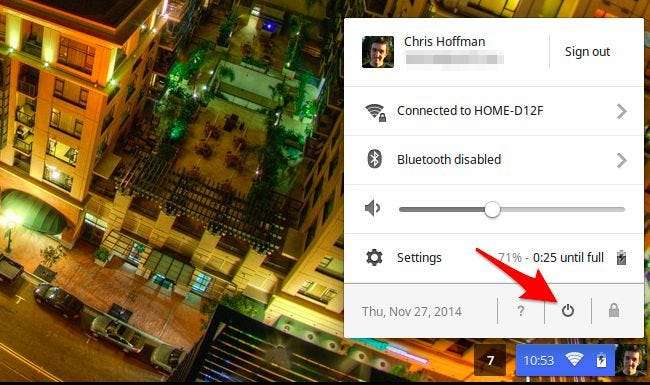
항상 그렇듯이 이러한 팁은 필수 사항이 아닙니다. Chromebook의 성능이 만족 스러우면 배터리 수명을 개선하기 위해 Chromebook을 조정하고 잠재적으로 유용한 하드웨어 기능 및 확장 프로그램을 사용 중지하는 데 시간을 할애 할 필요가 없습니다. 이미 배터리 수명에 만족한다면 대단합니다. 조정할 필요가 없습니다!
이미지 크레딧 : Flickr의 John Karakatsanis






